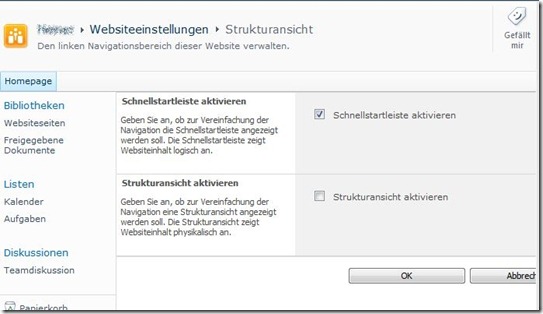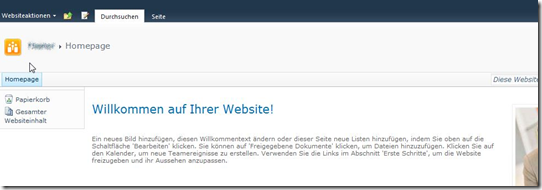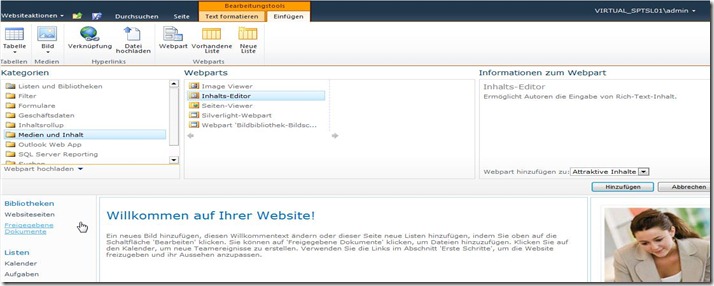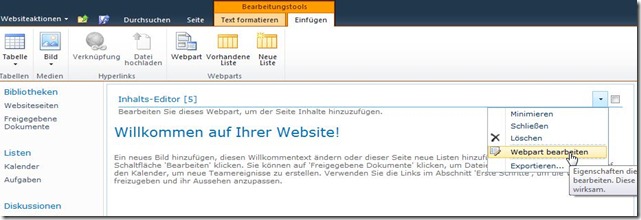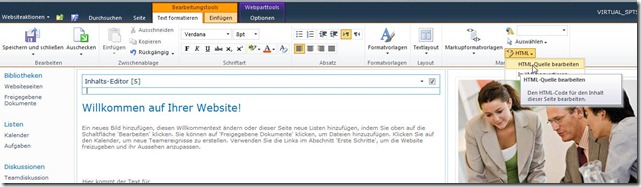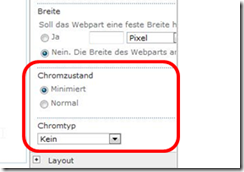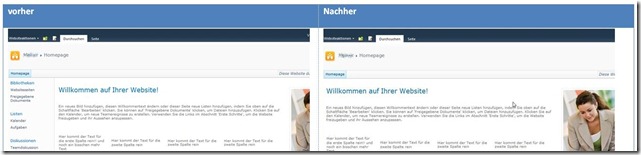Aus der Praxis: Ausblenden der Schnellstartleiste für einzelne Seiten
In manchen Kundenszenarien kommt es vor, dass gerade Einstiegsseiten individuell gestaltet werden sollen und dass die seitliche Navigation eher störend als hilfreich ist. Hierdurch entsteht die Anforderung die Seitenleiste auf einzelnen Seiten auszublenden und das möglichst ohne viel Aufwand oder Programmierkenntnisse.
Die Schnellstartleiste kann man grundsätzlich auch konfigurativ aufgeblendet werden. Dieses ist über „Websiteeinstellungen“ –> “Strukturansicht“ –> “Schnellstartleiste aktivieren” möglich.
Dieses führt jedoch dazu, dass diese auf keiner Seite mehr verfügbar ist, was eigentlich nicht unser Ziel war. Gleichzeitig hat man über diesen Schritt aber auch nicht mehr Platz auf der Seite gewonnen, da die Elemente “Papierkorb” und “Gesamter Websiteinhalt” trotzdem stehen bleiben.
Möchte man jetzt die Schnellstartleiste inkl. „Papierkorb“ und „Gesamter Websiteinhalt“ auf nur einer Seite ausblenden (z.B. der Startseite) hat man die Möglichkeit dies mit der Überlagerung der entsprechenden CSS-Klasse zu machen.
Hierzu wird ein Inhalts-Editor-Webpart auf der Seite platziert:
Anschließen wechselt man zum Webpart und geht dort in den Menüpunkt “Webpart bearbeiten”.
Anschließend wird der Inhalt über die HTML-Quelle editiert:
Und in den Editor folgenden Text einfügen:
<style type=”text/css”>
#s4-leftpanel {
DISPLAY: None;
}
.s4-ca {
MARGIN-LEFT: 0px;
}
</style>
Anschließend muss man jetzt nur noch das Inhalts-Editor Webpart verstecken.
Dieses macht man über die Eigenschaften des Webparts im Abschnitt „Darstellung“ über die Einstellungen für Chrometyp und Chromezustand.
Und hier der Vorher-Nachher-Vergleich:
.png?width=140&height=140&name=MicrosoftTeams-image%20(128).png)